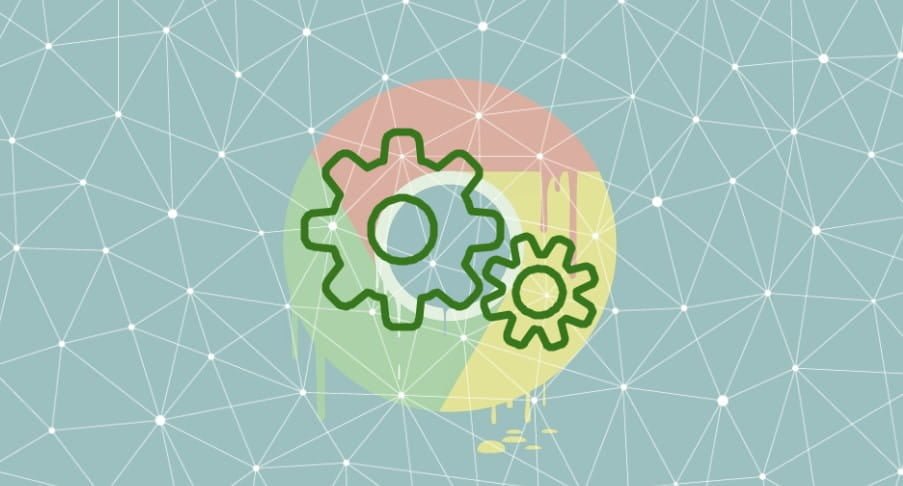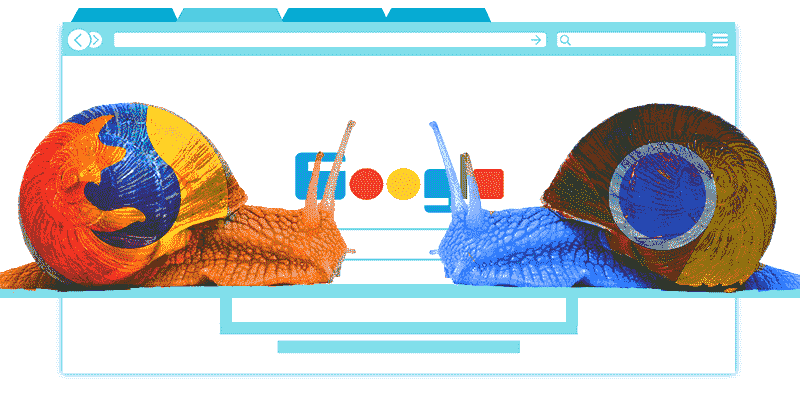A menudo es frustrante tener toneladas de salidas de audio de varias pestañas, especialmente Cuando ves algo que te interesa. Las fuentes de estas múltiples salidas de audio aumentan día a día, debido a los anuncios emergentes más inteligentes yReproductores de video integrados Eso atrae a muchos blogs de noticias. Bueno, ahora puedes deshacerte de todos los sonidos no deseados instalando Extensión cromada cromada llamado Silencio inteligente.

تعد Silencio inteligente Una extensión popular para Chrome que silencia automáticamente todas las demás pestañas si la pestaña activa comienza en Reproducción de audio. Pero resulta que el navegador Chrome admite esta función de forma nativa A través de Banderas cromadas. Esto es útil cuando navega por varias pestañas y no puede saber cuál está reproduciendo audio. Vamos a ver cómo funciona.
Silencio inteligente en Google Chrome
para habilitar unbandera de cromo Abre Google Chrome y escribe "chrome: // banderasen el cuadro multifunción y presione Entrar.
Para que esto funcione, necesitamos habilitar dos banderas. primera marca”Cumplimiento de enfoque de audioChrome permite enfocarse en la pestaña actual que está reproduciendo los medios. Pero, simplemente bloquea el audio de la otra pestaña y no lo pausa. Para que Chrome pause los medios, necesitaremos habilitar el indicador "otro".Servicio de sesión multimedia".
Ahora, busca “aplicación de enfoque de audio" Y el "servicio de sesión de mediosen la barra de búsqueda. Tienes que habilitar las banderas y reiniciar Google Chrome. Alternativamente, también puede acceder a las etiquetas haciendo clic en el enlace Cumplimiento de enfoque de audio و Servicio de sesión multimedia.
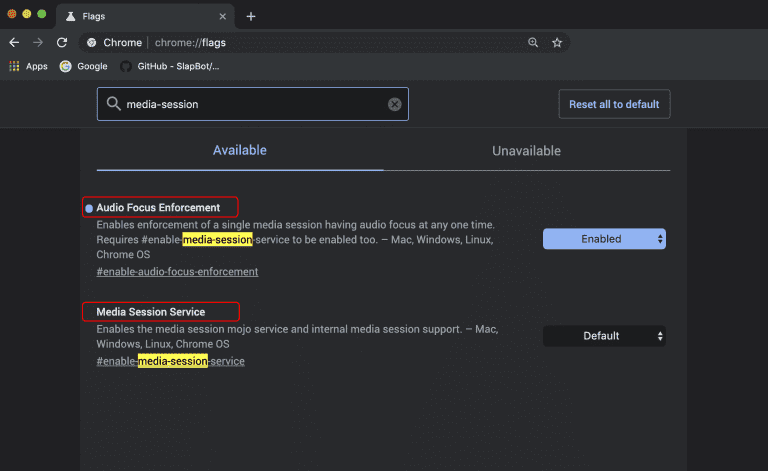
Estas etiquetas también funcionan en otros navegadores Chromium como Brave و Vivaldi و Borde de cromo etc.
Aunque tiene algunas fallas, la bandera original funciona bien en comparación con la extensión Smart Mute en Chrome. Las ventajas y desventajas de este método se dan a continuación.
Negativos:
- No tiene la opción de incluir automáticamente en la lista negra el sitio web que reproduce el video.
Positivos:
- La configuración no lee su historial de navegación, a diferencia de Smart Mute.
- SmartMute no pausa ningún medio, solo bloquea la salida de audio.
Además de Smart Mute, hay otros complementos como Silencio automático que funciona de manera similar al bloquear la salida de audio. Déjame saber en los comentarios a continuación qué método usarás. Para más problemas o consultas, puede unirse a mí en Twitter.